- בדרך כלל, אוזניות Razer אינן פועלות עקב מנהלי התקנים מיושנים או פגומים.
- אתה יכול לנסות להשתמש בפותר בעיות הצליל המובנה כדי לתקן את הבעיות של Razer.
- אם אוזניות ה- Razer Kraken שלך לא מזוהות ב- Windows 10, נסה להתקין מחדש את המכשיר.
- כאשר ה- R שלךazer Kraken לא עובד במחשב שלך, בדוק אם הגדרות הצליל נכונות.

תוכנה זו תתקן שגיאות מחשב נפוצות, תגן עליך מפני אובדן קבצים, תוכנות זדוניות, כשל חומרה ותייעל את המחשב שלך לביצועים מקסימליים. תקן בעיות במחשב והסר וירוסים כעת בשלושה שלבים פשוטים:
- הורד את כלי התיקון למחשב Restoro שמגיע עם טכנולוגיות פטנט (פטנט זמין פה).
- נְקִישָׁה התחל סריקה כדי למצוא בעיות של Windows שעלולות לגרום לבעיות במחשב.
- נְקִישָׁה תיקון הכל כדי לפתור בעיות המשפיעות על אבטחת המחשב וביצועיו
- Restoro הורדה על ידי 0 קוראים החודש.
ה רייזר אוזניות Kraken הן זוג אוזניות המיועדות למשחקים. אוזניות Kraken כוללות מיקרופונים נשלפים שנגנים יכולים להשתמש בהם בדרך כלל למשחקים מרובי משתתפים.
עם זאת, חלק מהמשתמשים דיווחו כי מיקרופון ה- USB של Razer Kraken אינו עובד עבורם.
ה אוזניות יכול להיות שיש לו שמע נהדר, אבל בין אוזניות הרייזר לא מזוהות למיקרופון הרייזר לא עובד קשה לשמור על האמונה.
למרבה המזל, יש כמה החלטות שעשויות לתקן את מנהלי ההתקנים של Razer Kraken ופירטנו אותם להלן.
מה אני יכול לעשות אם Razer Kraken לא מתגלה?
1. פתח את פותר הבעיות לחומרה והתקנים
- פתח את Run על ידי לחיצה על מקש Windows + Rקיצור מקשים.
- להיכנס לוח בקרה ב הפעלה ולחץ על בסדר לַחְצָן.
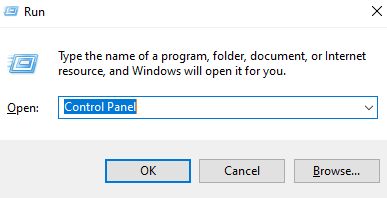
- לאחר מכן לחץ פתרון תקלות כדי לפתוח את היישומון לוח הבקרה שמוצג ישירות למטה.
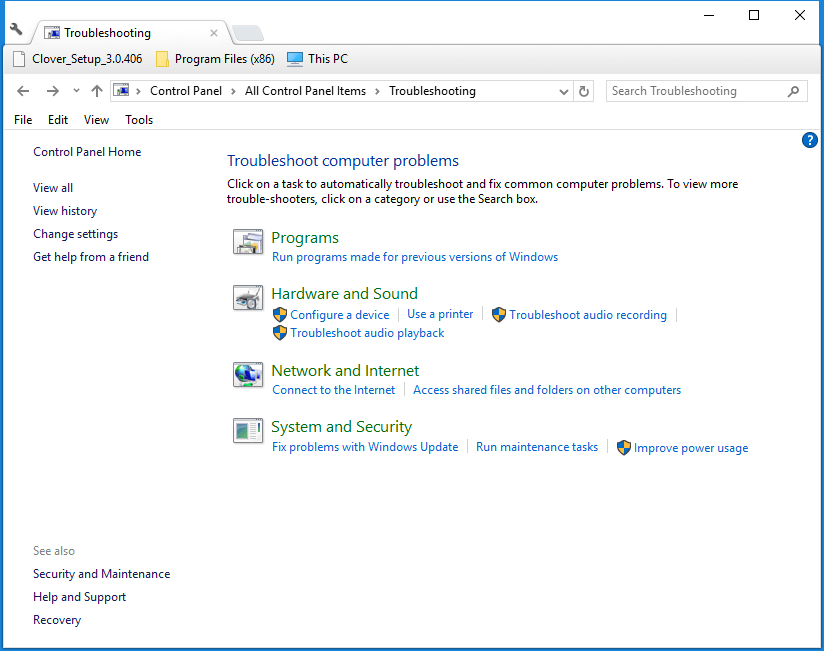
- נְקִישָׁה צפה בהכל משמאל לחלון לוח הבקרה.
- נְקִישָׁה חומרה והתקנים כדי לפתוח את החלון שמוצג ישירות למטה.
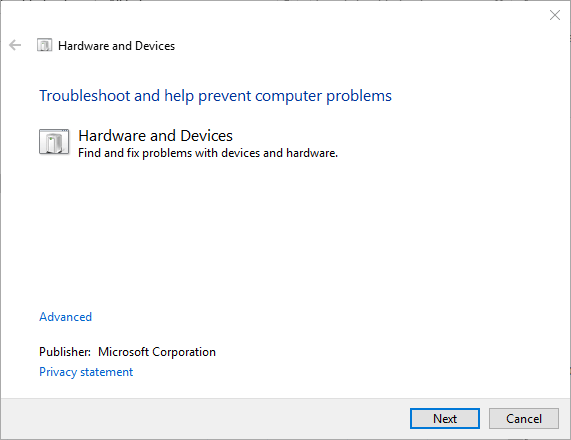
- נְקִישָׁה מִתקַדֵם ובחר החל תיקונים באופן אוטומטי.
- נְקִישָׁה הַבָּא ליזום את פותר הבעיות חומרה והתקנים. לאחר מכן עשוי פותר הבעיות לאתר בעיות ולספק להם תיקונים.
חומרה והתקנים הוא מובנה חלונות 10 פותר בעיות המסייע למשתמשים לתקן התקנים היקפיים. לפיכך, פותר בעיות זה עשוי לספק תיקון למיקרופון Razer Kraken.
אם אתה נתקל בבעיות גם בעכבר Razer שלך, אל תהסס לבדוק את שלנו מדריך מקיף ולגרום למכשיר שלך לעבוד שוב.
2. עדכן את מנהלי ההתקנים בעזרת כלי מתקדם
עדכון הנהגים שלך הוא הפיתרון הטוב ביותר להרחיק אותך מבעיות מסוג זה. אבל, לעשות את זה באופן ידני יכול להיות זמן רב.
 לרוב, מנהלי ההתקנים הכלליים עבור החומרה והציוד ההיקפי של המחשב האישי אינם מתעדכנים כראוי על ידי המערכת. ישנם הבדלים מרכזיים בין נהג כללי לנהג יצרן.חיפוש גרסת מנהל ההתקן המתאימה לכל אחד מרכיבי החומרה שלך יכול להיות מייגע. לכן עוזר אוטומטי יכול לעזור לך למצוא ולעדכן את המערכת שלך עם מנהלי ההתקנים הנכונים בכל פעם, ואנחנו ממליצים בחום DriverFix.בצע את הצעדים הפשוטים הבאים לעדכון בטוח של מנהלי ההתקן שלך:
לרוב, מנהלי ההתקנים הכלליים עבור החומרה והציוד ההיקפי של המחשב האישי אינם מתעדכנים כראוי על ידי המערכת. ישנם הבדלים מרכזיים בין נהג כללי לנהג יצרן.חיפוש גרסת מנהל ההתקן המתאימה לכל אחד מרכיבי החומרה שלך יכול להיות מייגע. לכן עוזר אוטומטי יכול לעזור לך למצוא ולעדכן את המערכת שלך עם מנהלי ההתקנים הנכונים בכל פעם, ואנחנו ממליצים בחום DriverFix.בצע את הצעדים הפשוטים הבאים לעדכון בטוח של מנהלי ההתקן שלך:
- הורד והתקן את DriverFix.
- הפעל את התוכנה.
- המתן לאיתור כל הנהגים הפגומים שלך.
- DriverFix יציג כעת את כל מנהלי ההתקנים שיש להם בעיות, ועליך רק לבחור את אלה שתרצה לתקן.
- המתן שהאפליקציה תוריד ותתקין את מנהלי ההתקנים החדשים ביותר.
- איתחול במחשב האישי שלך כדי שהשינויים ייכנסו לתוקף.

DriverFix
שמור על מנהלי ההתקנים של רכיבי המחשב שלך לעבוד באופן מושלם מבלי לסכן את המחשב האישי שלך.
בקר באתר
הצהרת אחריות: יש לשדרג תוכנית זו מהגרסה החינמית על מנת לבצע פעולות ספציפיות.
3. בחר את מיקרופון האוזניות של Razer Kraken כהתקן ברירת המחדל שלך
- לחץ לחיצה ימנית על סמל הרמקול במגש המערכת ובחר נשמע כדי לפתוח את החלון שמוצג ישירות למטה.
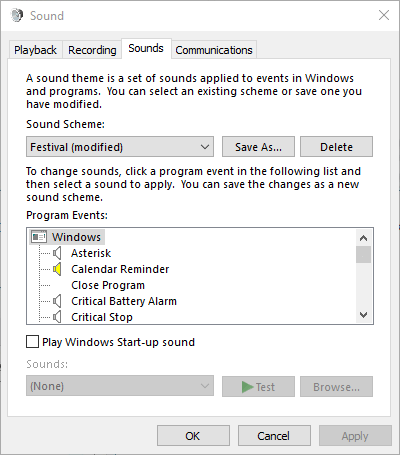
- בחר בכרטיסייה הקלטה בחלון הצליל.
- לחץ לחיצה ימנית על שטח ריק בכרטיסיה הקלטה ובחר הצג מכשירים מושבתים.
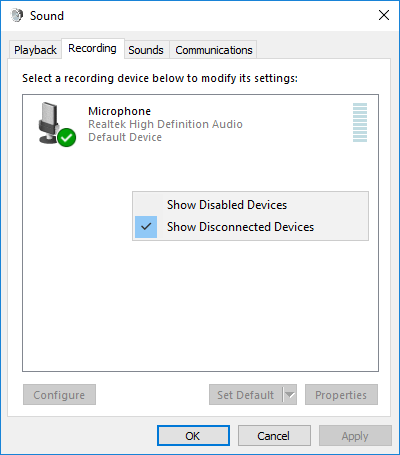
- לחץ לחיצה ימנית על אוזניית Razer Kraken מיקרופון ובחר את לְאַפשֵׁר אוֹפְּצִיָה.
- ואז לחץ לחיצה ימנית אוזניות מיקרופון ובחר הגדר כמכשיר ברירת מחדל.
- לחץ על להגיש מועמדות לחץ על הלחצן ולחץ בסדר כדי לסגור את החלון.
לפעמים Windows 10 בוחר אוטומטית איזה מכשיר יהיה ברירת המחדל שלך לצלילים. בחר באוזניות Razer ובדוק אם הבעיה נמשכת.
4. כוונן את קו המיקרופון של האוזניות בעוצמת הקול
- לחץ לחיצה ימנית על סמל הרמקול בתוך מגש המערכת ובחר נשמע.
- לאחר מכן בחר בכרטיסייה הקלטה, לחץ באמצעות לחצן העכבר הימני על מיקרופון האוזניות של Razer Kraken ובחר את נכסים אוֹפְּצִיָה.

- בחר את לשונית רמות בחלון המיקרופון של האוזניות.
- גרור את השורה בסרגל העוצמה לימין הקיצוני (100%) במידת הצורך.
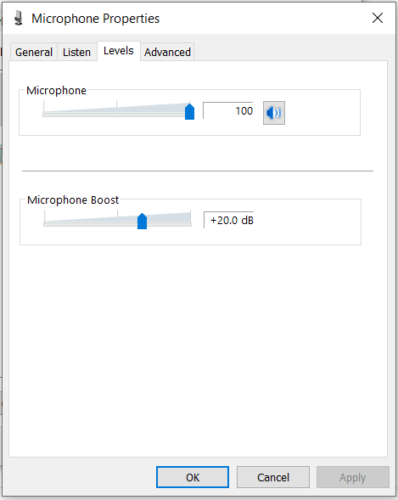
- בנוסף, לחץ על הכרטיסייה מתקדם.
- בחר את קצב הדגימה הנמוך ביותר בתפריט הנפתח של ברירת מחדל לפורמט 2 ערוצים, 16 סיביות, 44100 הרץ (איכות תקליטור).

- לחץ על להגיש מועמדות ולחצני אישור.
הפעל סריקת מערכת כדי לגלות שגיאות אפשריות

הורד את Restoro
כלי לתיקון מחשב

נְקִישָׁה התחל סריקה כדי למצוא בעיות ב- Windows.

נְקִישָׁה תיקון הכל כדי לפתור בעיות עם טכנולוגיות פטנט.
הפעל סריקת מחשב באמצעות כלי התיקון Restoro כדי למצוא שגיאות הגורמות לבעיות אבטחה ולהאטות. לאחר השלמת הסריקה, תהליך התיקון יחליף קבצים פגומים בקבצי ורכיבי Windows חדשים.
אולי עוצמת הקול של הרייזר מִיקרוֹפוֹן מוגדר לרמה נמוכה ממש ממאפייני הנהג, גם אם זה אירוע נדיר מאוד. בדוק את ההגדרות רק כדי להיות בטוח.
Razer Synapse לא מזהה את האוזניות שלך? אל תדאג ועקוב אחר הפתרונות מהמדריך המלא שלנו לתיקון הבעיה תוך זמן קצר.
5. הפעל את התוכנה במצב מנהל מערכת
- לחץ לחיצה ימנית על קיצור הדרך של התוכנית או על סמל ה- exe ובחר נכסים.
- לחץ על תְאִימוּת כדי לפתוח את האפשרויות בתמונת המצב למטה.
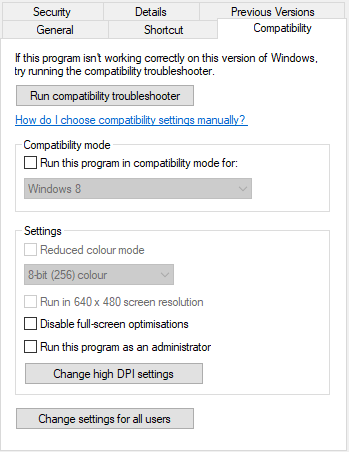
- בחר את הפעל תוכנית זו כמנהל הגדרה.
- ואז לחץ להגיש מועמדות > בסדר להחלת האפשרות החדשה.
הפעל את כל המשחקים ואחרים תוֹכנָה, אתה משתמש במיקרופון Kraken במצב admin. זה יבטיח שהתוכנה תוכל לגשת לכל ציוד היקפי המחובר.
6. החזירו את מנהל ההתקן של Realtek Audio לאחור
- פתח את ה Win + Xתַפרִיט עם מקש Windows + מקש הקיצור X.
- נְקִישָׁה מנהל התקן.

- לחץ לחיצה כפולה כניסות ויציאות שמע כדי להרחיב את קטגוריית המכשירים.
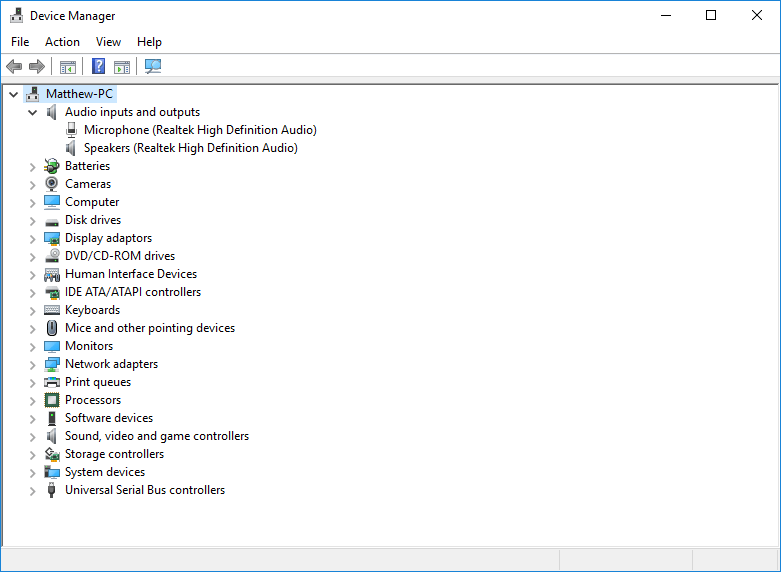
- לחץ לחיצה ימנית על פלט דיגיטלי של Realtek ובחר נכסים.
- לחץ על כרטיסיית מנהל ההתקן המוצגת ישירות למטה.

- ואז לחץ על להחזיר נהג כפתור אם הוא לא אפור.
עִדכּוּן נהגים לעתים קרובות מתקנת ציוד היקפי. עם זאת, כמה ממשתמשי Razer Kraken הצהירו כי עדכוני נהגי האודיו של Realtek אודיו קיבעו את המיקרופונים של האוזניות שלהם.
כך שהרזולוציה עשויה לעבוד גם עבורך אם תוכל לבחור ב להחזיר נהג אפשרות לפלט דיגיטלי של Realtek.
7. התקן מחדש את מנהלי ההתקנים של Razer Kraken
- אם אינך יכול להחזיר את מנהל ההתקן של Realtek, נסה להתקין מחדש את מנהל ההתקן Razer Kraken. כדי להתקין מחדש את מנהל ההתקן של האוזניות, פתח את מנהל התקן חַלוֹן.
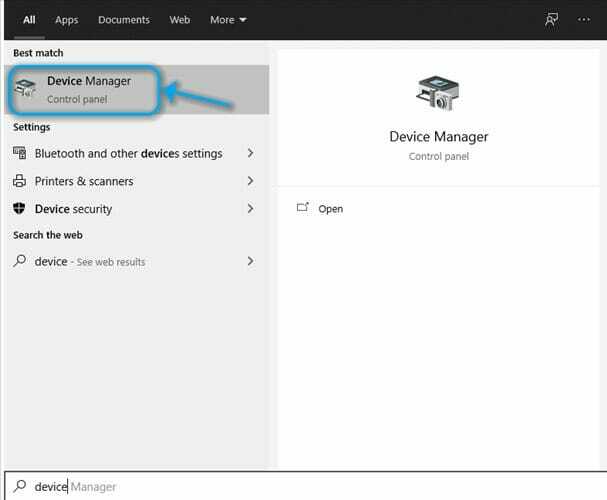
- הרחב את כניסות ויציאות שמע קטגוריית מכשירים.
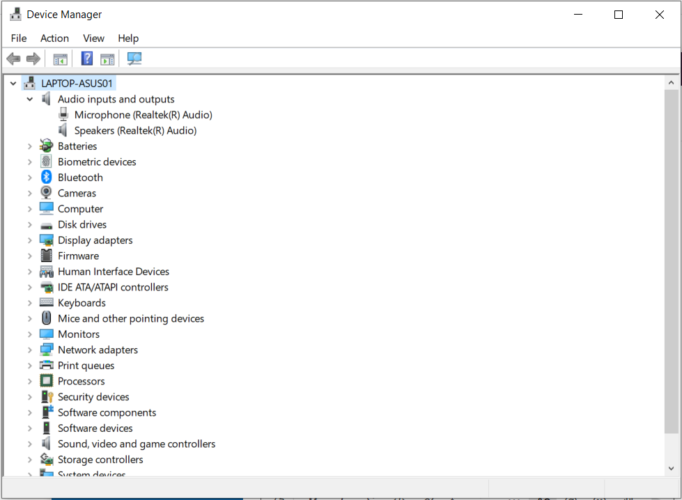
- לאחר מכן לחץ באמצעות לחצן העכבר הימני על אוזניות Kraken ובחר הסר התקנה של המכשיר.
- לחץ על הסר התקנה כפתור בחלון תיבת הדו-שיח שנפתח.
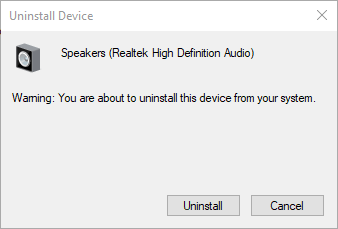
- לאחר מכן כבה את Windows והפעל מחדש את שולחן העבודה או המחשב הנייד שלך עם אוזניות Kraken מחוברות. זה יתקין מחדש את מנהל ההתקן של Razer Kraken.
לא רק האוזניות יכולות לתת לך בעיות שונות, אלא גם את עכבר הרייזר. לפיכך, כתבנו גם א מדריך מקיף שיעזור לך לפתור את כל בעיות העכבר שלך.
אם ההחלטות שלעיל אינן מתקנות את המיקרופון של Razer Kraken, ייתכן שתידרש תיקון חומרה.
באפשרותך להחזיר את אוזניות ה- Razer ליצרן כדי לתקן או להחליף את האוזניות אם הן עדיין בתקופת אחריות. רייזר אוזניות יש תקופת תמיכה של אחריות לשנה.
ספר לנו כיצד זה עבד עבורך בסעיף ההערות למטה.
 עדיין יש לך בעיות?תקן אותם בעזרת הכלי הזה:
עדיין יש לך בעיות?תקן אותם בעזרת הכלי הזה:
- הורד את כלי התיקון למחשב זה דורג נהדר ב- TrustPilot.com (ההורדה מתחילה בעמוד זה).
- נְקִישָׁה התחל סריקה כדי למצוא בעיות של Windows שעלולות לגרום לבעיות במחשב.
- נְקִישָׁה תיקון הכל כדי לפתור בעיות עם טכנולוגיות פטנט (הנחה בלעדית לקוראים שלנו).
Restoro הורדה על ידי 0 קוראים החודש.
שאלות נפוצות
אולי צריך לכייל את זה מחדש. לקבלת פתרונות נוספים, השתמש ב מדריך לתיקון כל הבעיות בעכבר Razer ב- Windows 10.
אם אתה נתקל בבעיות ב- Razer Chroma בזמן המשחק, עקוב אחר שלנו מדריך כיצד לפתור בעיות ב- Razer Chroma ב- Gears 5.
בדרך כלל, ישנה בעיה עם הנהגים שלך. תסתכל על שלנו מדריך כיצד לתקן את בעיות הנהג של Razer Kraken.


